ホームページやブログにグーグルカレンダーを埋め込んでいるオーナーさんは多いと思いますが、ちゃんとスマートフォンで見れることを確認していますか?

ホームページに埋め込んだグーグルカレンダーがスマホでは表示されない
実は、スマホではグーグルカレンダーがうまく表示されないというケースを良くお聞きします。
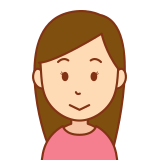
ちなみに埋め込みのグーグルカレンダーはこれのことよ!
今回の記事では、パソコンでは見れるのに、スマホでは見れないグーグルカレンダーをどちらでも見れるようにする方法をお伝えしていきます。
[埋め込みグーグルカレンダー]スマホには表示されない時の改善方法[safari]
グーグルカレンダーがパソコンでは表示されるのにスマホでは表示されないという不具合は、MacのブラウザであるSafariに多く見られるようです。
これは、あなたの使用しているパソコンやスマホなどのデバイスの問題ではなく、iPhoneのブラウザに問題があったのです。
厳密には、Googleのツールであるグーグルカレンダーを、他社(Mac)のブラウザでも見れるような設定にしてあげるということが正解です。
アンドロイドでは、Googleカレンダーが表示されないという不具合は見つかっていません。
では、Macブラウザでグーグルカレンダーが見れるまでの手順をお伝えしていきます。
埋め込みグーグルカレンダーがMacブラウザ[safari]では表示されない原因は?
グーグルカレンダーは、初期設定では一般公開されていませんので、埋め込みコードを取得してホームページやブログに埋め込んでも、グーグルクローム以外のブラウザからは見ることができません。
safariでもグーグルカレンダーが見えるようにするためには、グーグルカレンダーを一般公開するような設定に変更をしなければいけません。
この設定を変更することでsafariからでも埋め込みのグーグルカレンダーが見えるようになります。
グーグルカレンダーをWordPressブログやホームページに埋め込みたい人はこちらの記事がおすすめです。
[埋め込みグーグルカレンダー]アクセス権限の変更方法
グーグルカレンダーの設定を変更して、safariでも埋め込んだグーグルカレンダーを表示させるための手順を紹介します。
パソコンのブラウザでグーグルカレンダーを開いてください。
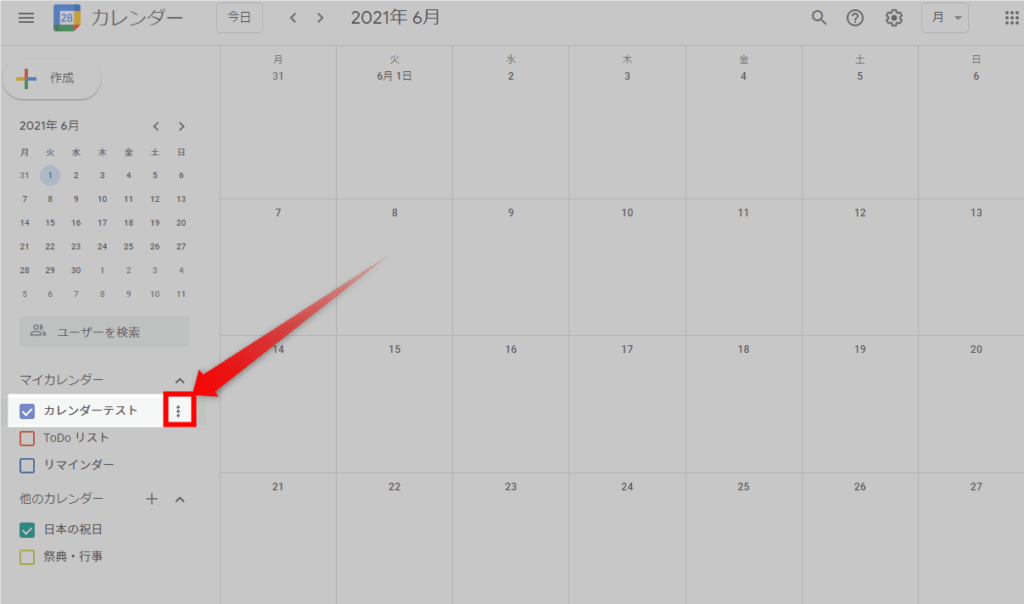
左側のメニューから、ブログやホームページに表示したいカレンダーの種類を選びます。
選んだカレンダーの右側の縦の3つの点をクリックします。
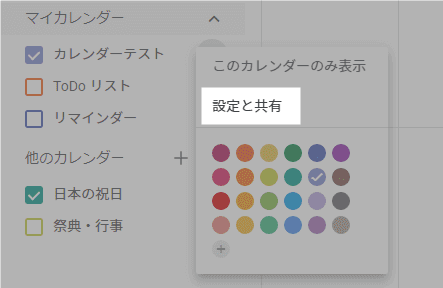
[設定と共有]という項目が表示されたら、クリックして設定画面へ移行します。
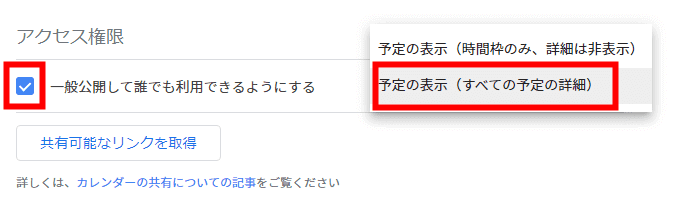
設定画面を下へスクロールしていくと、[アクセス権限]という項目が出てきます。
- [一般公開して誰でも利用できるようにする]にチェック
- 予定の表示(すべての予定の詳細)を選択
この2つで設定完了です。
グーグルが自動保存してくれるので、これで終了です。
あとは新しく生成したグーグルカレンダーの埋め込みコードを取得してWordPressブログやホームページに貼り付ければ終わりっです。
これで、パソコン、スマホ、どちらのブラウザでも、埋め込んだグーグルカレンダーが表示されているはずです。
アクセス権限[時間枠のみ]と[すべての予定の詳細]の違いは?
![What is the difference between access permissions [Timeframe only] and [Details of all appointments]?](https://be-free-life.com/wp-content/uploads/2021/05/3.1-2.png)
[時間枠のみ]は予定名と時間の2つのみが表示されるように見えるが、実際には特に違いはありません。
[すべての予定の詳細]に設定していれば問題はありません。
ブログに埋め込んだグーグルカレンダーがスマホで表示されない時の改善方法[safari]のまとめ
ブログに埋め込んだグーグルカレンダーが、safariで表示されないという不具合を解決する方法をお伝えしました。
これは、WordPressブログやブラウザに原因があるのではなく、単純にグーグルカレンダーの設定上の問題でした。
復習すると、
ブログに埋め込んだグーグルカレンダーを、[safari]などのブラウザで表示させるためには、グーグルカレンダーの設定で、
アクセス権限を一般公開→予定の表示(すべての予定の詳細)に設定
にすればオーケーということです。
グーグルカレンダーは、お店の予定をホームページに訪問したユーザーに伝えたりするのに便利なツールですので、飲食店や美容室のオーナーさんはぜひ、埋め込みを試してみてください。


